Hogyan lehet eltávolítani az alkalmazást az ablakok 10-ben?
Az alkalmazások eltávolítása Windows 10 rendszerben az Opciók menü használatával
Az operációs rendszerben egy új eszköz a számítógép kezeléséhez. Ezt az eszközt egyszerűen "Opciók" -nak nevezik, és megnyitható a Start menüből vagy a Windows + i parancsikon segítségével.
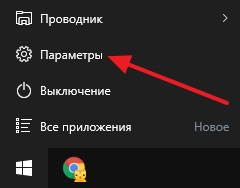
Többek között az "Opciók" menü segítségével törölheti az alkalmazásokat, valamint a klasszikus Windows programokat. A funkció eléréséhez nyissa meg a "Beállítások" menüt, és lépjen a "Rendszer - Alkalmazások és funkciók" szakaszra. Ebben a részben láthatja az összes telepített alkalmazás és klasszikus program listáját. Az egyik alkalmazás eltávolításához keresse meg a listában, jelölje ki az egérrel, és kattintson a "Törlés" gombra.
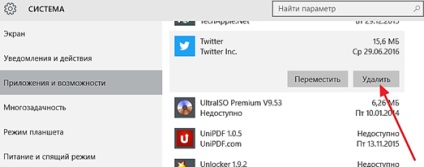
Amikor megpróbálja eltávolítani az alkalmazást, a Windows 10 figyelmeztet majd újra a törlésről, és kérni fogja, hogy erősítse meg a műveletet.
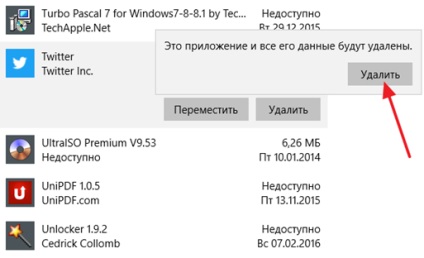
Ezt követően a kiválasztott alkalmazás törlődik a Windows 10-ből. Az alkalmazás törlése után az eltűnik a telepített alkalmazások listájáról.
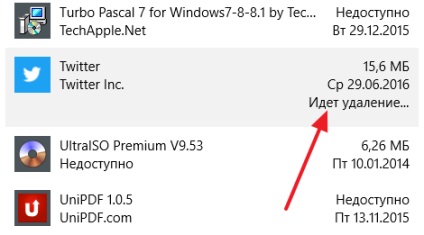
Meg kell jegyezni, hogy egyes alkalmazásokat az operációs rendszer védi, és nem törölhető. A biztonságos alkalmazásokhoz a Törlés gomb nem aktív, és nem lehet kattintani.
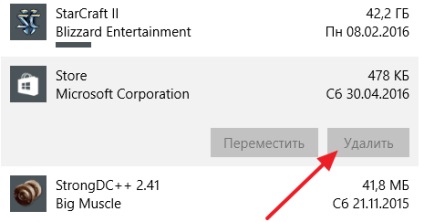
Alkalmazások eltávolítása a Windows 10 rendszerben a PowerShell segítségével
A PowerShell egy eszköz a különböző műveletek automatizálására a Windows operációs rendszerrel. Ez az eszköz parancssori felületet tartalmaz, így az összes vele való kapcsolódás parancsokkal történhet.
A PowerShell elindításához nyissa meg a Start menüt, és adja meg a "PowerShell" keresési lekérdezést. Miután a rendszer megtalálja a kívánt programot, kattintson rá jobb gombbal, és futtassa "adminisztrátorként".
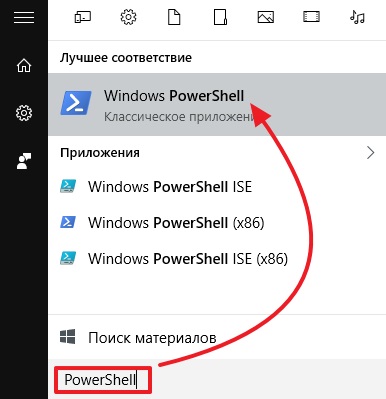
A PowerShell parancssor megnyitásával meg kell futtatnia a "Get-AppxPackage" parancsot. Ez a parancs megjeleníti a Windows 10 rendszer összes alkalmazásának listáját.
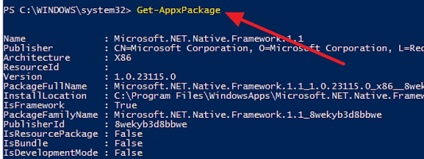
Ha a lista túl hosszú alkalmazások, megadhatja a lekérdezés - ilyen parancs «Get-AppxPackage -name * Hírek *». Csak cserélje ki a "News" -t, helyettesíti a törölni kívánt alkalmazás nevét. Például, ha azt szeretnénk, hogy törölje a Evernote alkalmazás, akkor kell végrehajtani egy parancsot «Get-AppxPackage -name * Evernote *».
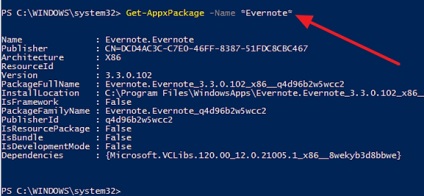
Miután a "Get-AppxPackage" parancs végrehajtásra került, az alkalmazásokra vonatkozó információk megjelennek a képernyőn. Az alkalmazás eltávolításához meg kell adnia a "PackageFullName" paraméter előtt megadott teljes nevét. Ez egyszerűen elvégezhető a kívánt szöveg kiválasztásával és a CTRL + C megnyomásával.
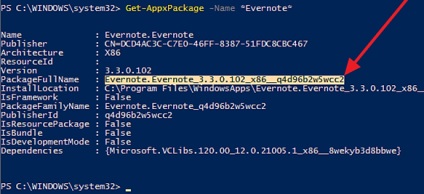
Miután megtudta az alkalmazás teljes nevét, folytathatja a törlést. Ehhez hajtsa végre a "Remove-AppxPackage full application name" parancsot. Például annak érdekében, hogy távolítsa el a Evernote alkalmazást is másolni a teljes neve és egészítik ki a parancsot «Remove-AppxPackage». Ennek eredményeként a csapat, hogy távolítsa el ezt a kérelmet külleme «Eltávolítás-AppxPackage Evernote.Evernote_3.3.0.102_x86__q4d96b2w5wcc2».
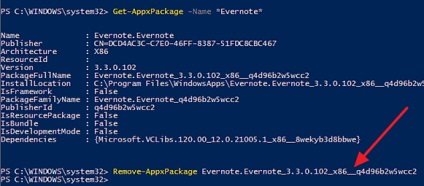
A parancs végrehajtása után az alkalmazás automatikusan eltávolításra kerül a Windows 10 rendszerből.